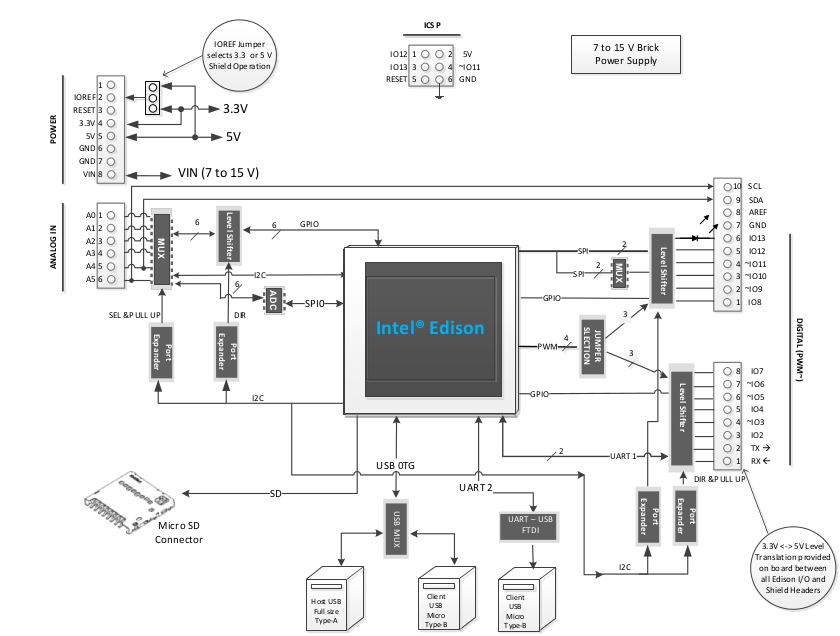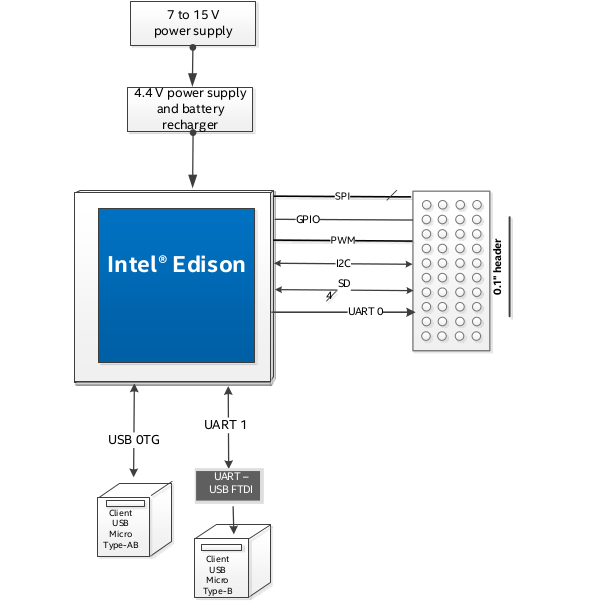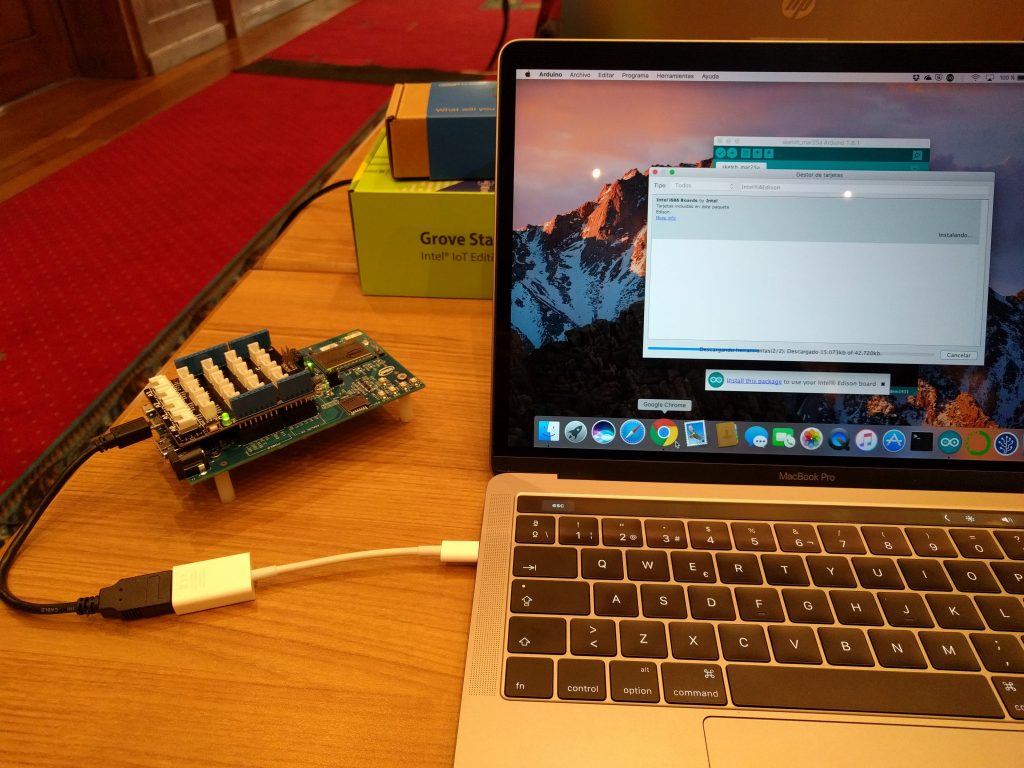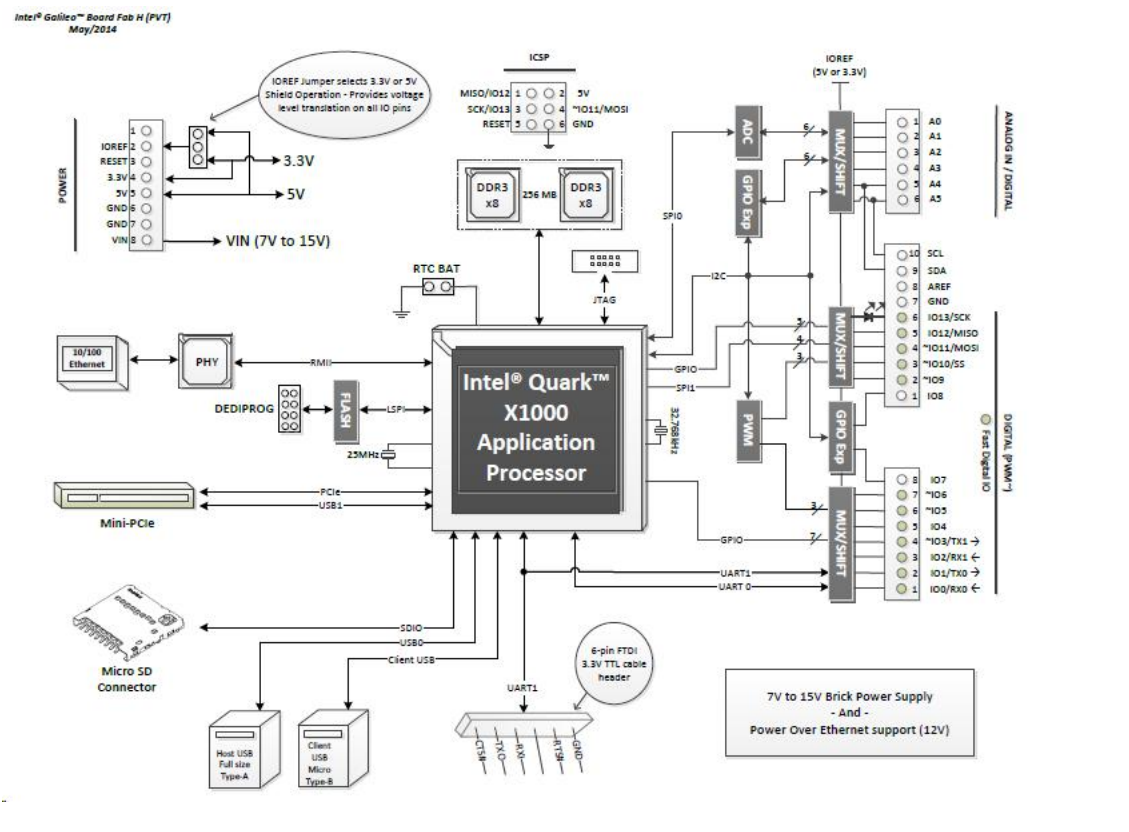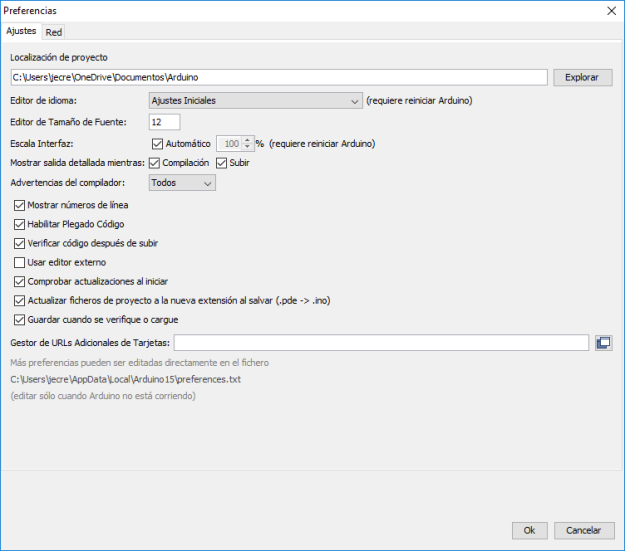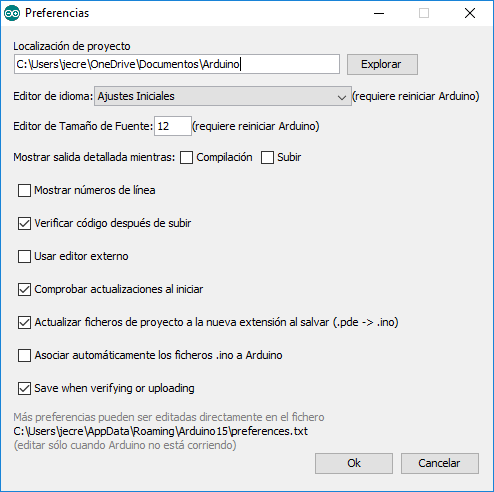Video. Preparación IDE Arduino para ESP8266
Una vez conocido el hardware del ESP8266 visto en el anterior vídeo https://www.aprendiendoarduino.com/2018/01/23/video-iniciacion-a-esp8266-hardware/ vamos a ver como preparar el entorno de programación de Arduino (IDE) para programar el ESP8266.
Estas son las dos placas que vamos a usar.

Instalación Drivers Uso NodeMCU y Wemos D1 Mini
Para conectar las placas de prototipado NodeMCU y Wemos D1 Mini usamos el puerto USB y al contrario que con Arduino donde los drivers ya se instalan con el IDE, en este caso debemos instalar los drivers que emula un puerto serie (COM) en el USB de la placa utilizada.
Para el Wemos D1 Mini es necesario instalar el driver del conversor USB a serie que es el CH340G y excepto para el D1 mini Pro que es el chip CP2104:
Para el NodeMCU es necesario instalar el driver del adaptador USB CP210x de silicon labs:
Preparación IDE Arduino para usar con ESP8266
El ESP8266 dispone internamente de un pequeño procesador, prácticamente es capaz de replicar casi cualquier cosa los Arduinos puedan hacer. Usando el entorno de programación y el lenguaje de programación de Arduino podemos programar un ESP8266 cargando un firmware programado por nosotros mismo. Esto permite que la CPU ESP8266 y sus componentes Wi-Fi sean programados como cualquier otro dispositivo Arduino.
- Puedes desarrollar con el mismo IDE que ya conoces
- La comunidad ha hecho un Cross compiler, de forma que prácticamente utilizas los mismos comandos que utilizas con Arduino.
- Puedes programar el procesador de tu ESP8266 exactamente como si fuera un Arduino con los mismos comandos, y en lo que se refiere a la WIFI, puedes olvidarte de los comandos AT, porque incluye una serie de librerías, que imitan la librería WIFI de Arduino con lo que se pueden reutilizar muchos programas hechos para Arduino y compilarlos para un ESP8266.
El Arduino Core ESP8266 está disponible a través de GitHub: https://github.com/esp8266/Arduino
Reference de Arduino core para el ESP8266:
- http://arduino.esp8266.com/versions/1.6.5-1160-gef26c5f/doc/reference.html
- http://esp8266.github.io/Arduino/versions/2.3.0/doc/reference.html
Listado de URLs para soporte de tarjetas no oficiales: https://github.com/arduino/Arduino/wiki/Unofficial-list-of-3rd-party-boards-support-urls
Podemos instalar el soporte a terceros en nuestro IDE simplemente añadiendo el texto “http://arduino.esp8266.com/stable/package_esp8266com_index.json” en propiedades:

Y luego desde el gestor de tarjetas dar a instalar al soporte para ESP8266.
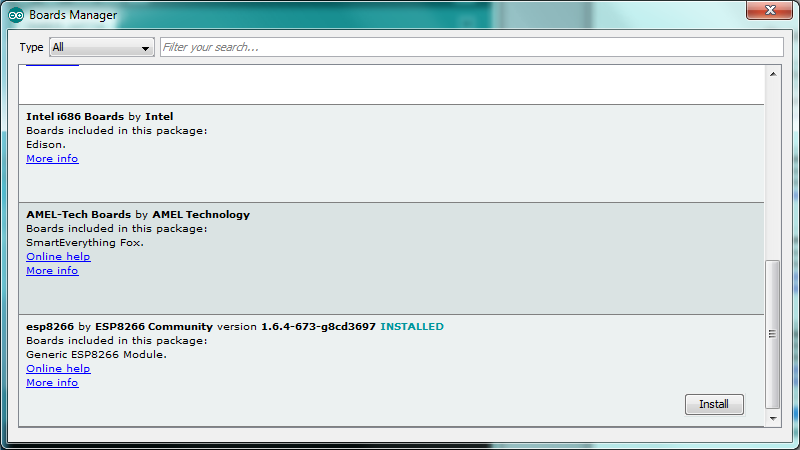
Blink con ESP8266
Una vez preparado nuestro IDE de Arduino para programar placas con ESP8266, podemos probar que funciona. Para ello vamos a probar blink en el Wemos D1 Mini y en el NodeMCU.
Paso 1: Abrir el ejemplo blink del IDE de Arduino:
void setup()
{ pinMode(LED_BUILTIN, OUTPUT); }
void loop()
{ digitalWrite(LED_BUILTIN, HIGH);
delay(1000);
digitalWrite(LED_BUILTIN, LOW);
delay(1000);
}
Paso 2: seleccionar la tarjeta que vamos a programar
- Wemos R2 & D1 mini
- NodeMCU 1.0 (ESP-12E module)
Paso 3: Cargar el programa y comprobar que el led integrado funciona.
Ejercicio Propuesto
Revisar los ejemplos para ESP8266 que aparecen en el IDE y ejecutar el scanner de redes wifi llamado “WifiScan”.